Canon PIXMA MP 190 – страница 16
Инструкция к Струйному Принтеру Canon PIXMA MP 190
Оглавление
- X Подготовка аппарата к использованию X Только для Европейского союза (и Европейской экономической зоны). X Только для покупаетелей в Европе, на Ближнем Востоке, в Африке и России
- X Установка программного обеспечения
- Отказ от прав Сведения о товарных знаках
- X Работа с прилагаемой документацией
- X Работа с руководством по экранным меню, записанным на установочном диске для настройки аппарата
- X Чтение настоящего документа
- X Меры предосторожности ВНИМАНИЕ
- z Техническое обслуживание z Эксплуатация аппарата z Прочее
- ПРЕДУПРЕЖДЕНИЕ
- z Эксплуатация аппарата z Картриджи FINE (чернильные) X Юридические ограничения на использование аппарата, а также на использование изображений
- 1 Введение X Функции аппарата
- X Элементы аппарата и их функции Аппарат z Внешний вид
- z Вид сзади и вид внутренних компонентов
- Панель управления (10) Кнопка [ВКЛ./ВЫКЛ.]
- (11) Индикатор черных и цветных чернил (12) Индикатор бумаги (13) Кнопка [Бумага] (14) Кнопка [+]
- 2 Копирование X Загрузка бумаги X Рекомендуемая бумага
- X Установка размера и типа бумаги X Загрузка документов X Создание копий X Дополнительная функция копирования
- 3 Печать с компьютера X Печать документов
- 4 Сканирование X Способы сканирования
- 5 Печать фотографий непосредственно с цифровой камеры X Подсоединение PictBridge-совместимого устройства
- 6 Обслуживание X Замена картриджа FINE 1 Обязательно включите питание. 2 Приподнимите блок сканирования и установите опору блока сканирования в нужное положение. 3 Если в картридже FINE закончились чернила, нажмите на его язычок для разблокировки фиксаторов, а затем извлеките картридж FINE.
- 4 Выньте новый картридж FINE из упаковки. Затем возьмите картридж FINE, как показано на рисунке, и удалите защитную ленту (A). 5 Вставьте картридж FINE в свободный отсек под небольшим углом. 6 Нажмите на картридж FINE так, чтобы он зафиксировался в нужном положении.
- 7 Если потребуется заменить еще один картридж FINE, повторите шаги с 3 по 6. 8 Приподнимите блок сканирования и, сложив опору блока сканирования, опустите блок сканирования в исходное положение. X Чистка картриджа FINE 1 Нажимая кнопку [Обслуживание], выберите или (в зависимости от того, что требуется). 2 Нажмите кнопку [Черный] или [Цветное].
- 7 Поиск и устранение неисправностей X Устранение замятий бумаги X Дополнительная информация
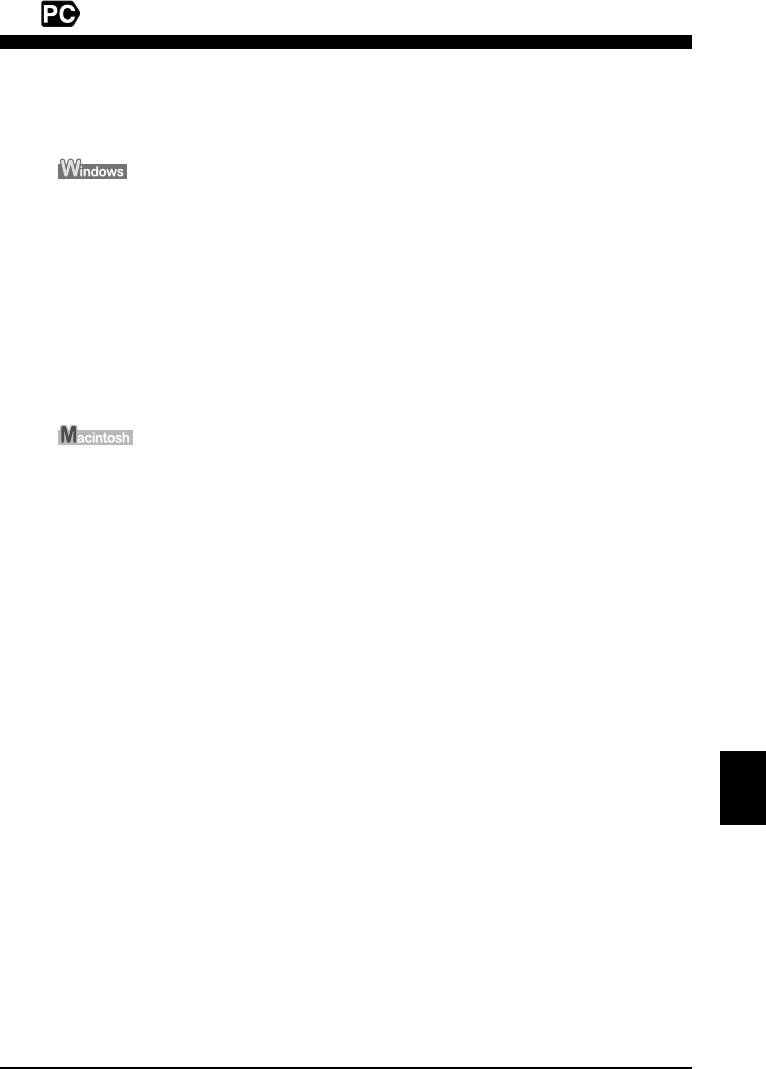
3 Tlač z počítača
X Tlač dokumentov
Postup tlače sa odlišuje v závislosti od aplikačného softvéru. Nasleduje vysvetlenie
základného postupu tlače.
1 Do automatického podávača papiera vložte papier. (Pozri s. 17.)
2 Vytvorte dokument alebo otvorte súbor, ktorý chcete vytlačiť.
3 V ponuke [File] (Súbor) aplikačného softvéru vyberte možnosť [Print]
(Tlač).
•Presvedčte sa, či je zariadenie vybraté ako tlačiareň.
4 Podľa potreby upravte nastavenia pre dokument, potom kliknite
na tlačidlo [OK].
5 Kliknite na tlačidlo [Tlač] alebo [OK].
1 Do automatického podávača papiera vložte papier. (Pozri s. 17.)
2 Vytvorte dokument alebo otvorte súbor, ktorý chcete vytlačiť.
3 V ponuke [File] (Súbor) aplikačného softvéru vyberte možnosť [Page
Setup] (Nastavenie strany).
•Presvedčte sa, či je zariadenie vybraté ako tlačiareň.
4 Vyberte požadovanú veľkosť papiera v zozname [Paper Size] (Veľkosť
papiera), potom kliknite na tlačidlo [OK].
5 V ponuke [File] (Súbor) aplikačného softvéru vyberte možnosť [Print]
(Tlač).
6 Podľa potreby upravte nastavenia pre dokument, potom kliknite
na tlačidlo [OK].
7 Kliknite na tlačidlo [Tlač].
SLOVENSKY
Kapitola 3 Tlač z počítača 19
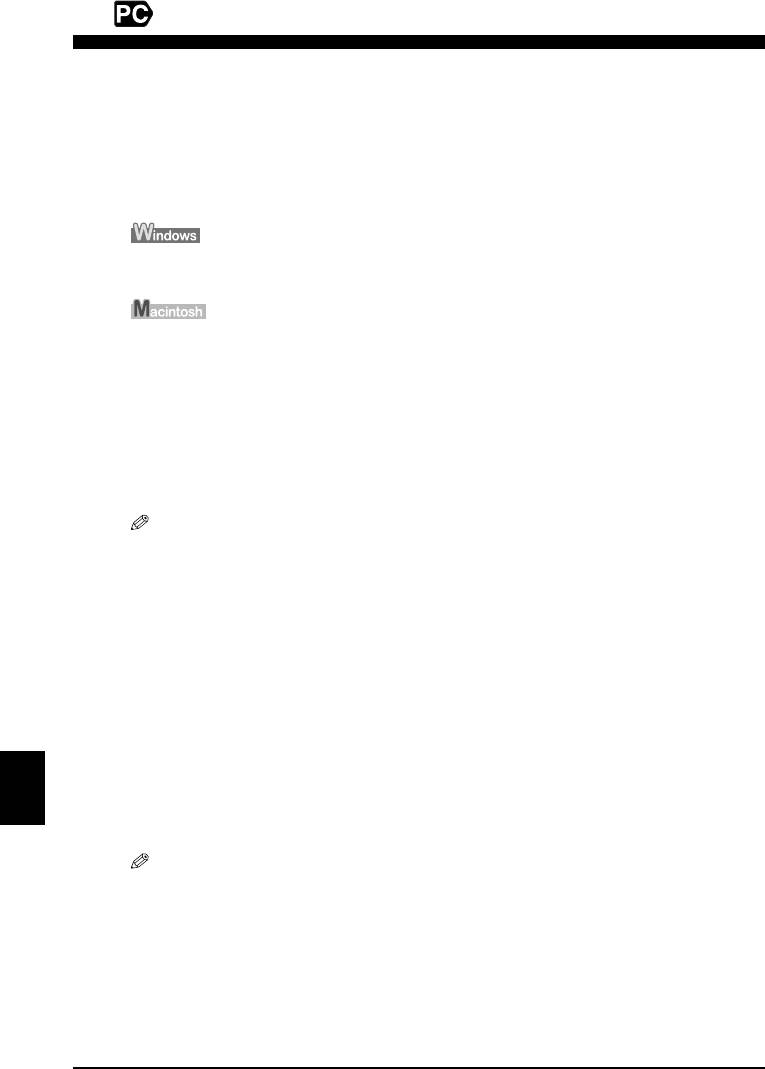
4 Skenovanie
X Skenovacie postupy
Skenovanie pomocou programu MP Navigator
Program MP Navigator slúži na skenovanie, spracovanie a ukladanie dokumentov
do počítača. Ďalšie informácie o používaní programu MP Navigator nájdete v príručke
Scanning Guide.
Dvojitým kliknutím na ikonu [MP Navigator 3.0] na pracovnej ploche systému Windows
spustite program MP Navigator.
V ponuke [Go] (Prejsť) vyberte položky [Applications] (Aplikácie), [Canon Utilities]
(Pomôcky zariadenia Canon), potom kliknutím na ikonu [MP Navigator 3.0] otvorte
program MP Navigator.
Z programu MP Navigator môžete spustiť nasledujúci aplikačný softvér.
• Easy-PhotoPrint (tlač fotografií)
• ArcSoft PhotoStudio (úprava fotografií)
• ScanSoft OmniPage SE* (konverzia skenovaného dokumentu na text)
*ScanSoft OmniPage SE nepodporuje prvé vydanie systému Windows 98.
Ak ste vykonali inštaláciu typu [Custom Install] (Vlastná inštalácia) a nainštalovali ste
iba ovládač zariadenia MP a program MP Navigator, tieto aplikačné softvéry sa
nenainštalovali, a preto ich nie je možné spustiť. Ak chcete z programu MP Navigator
spustiť vyššie uvedený aplikačný softvér, vykonajte inštaláciu typu [Custom Install]
(Vlastná inštalácia) ešte raz a nainštalujte ich.
Skenovanie pomocou ovládacieho panela zariadenia
Stlačením tlačidla [SCAN] (SKENOVAŤ) na zariadení sa otvorí program MP Navigator
a môžete zmeniť nastavenia
pre skenovanie. (Pozri Scanning Guide.)
1 Dokument položte na predlohové sklo. (Pozri s. 18.)
2 Stlačte tlačidlo [SCAN] (Skenovať).
SLOVENSKY
• Spustí sa program MP Navigator.
• Ďalší postup závisí od nastavení. Podrobné informácie nájdete v príručke Scanning Guide.
Skenovanie z aplikačného softvéru
Obrázok môžete skenovať aj z aplikačného softvéru kompatibilného so štandardom
TWAIN alebo WIA (len pre systém Windows XP) a použiť obrázok v tomto aplikačnom
softvéri. Tento postup závisí od typu aplikačného softvéru.
Ďalšie informácie nájdete v príručke k aplikačnému softvéru, ktorý používate.
20 Skenovanie Kapitola 4
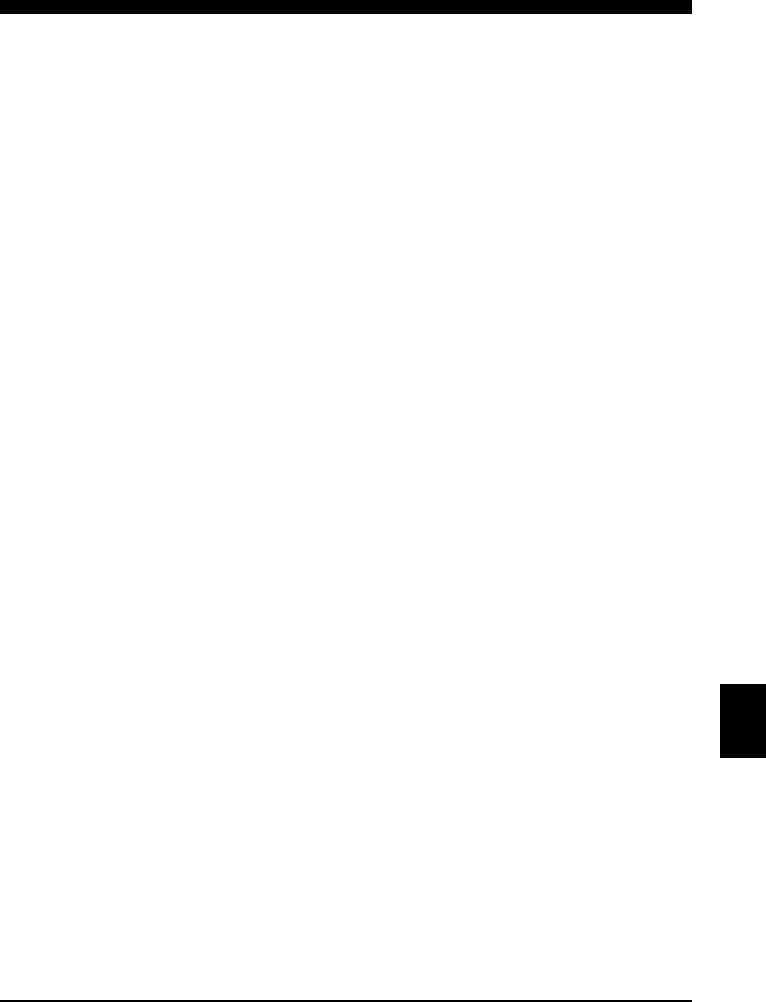
5 Priama tlač fotografií z digitálneho
fotoaparátu
X Pripojenie k zariadeniu kompatibilnému so štandardom
PictBridge
Ak k tlačiarni pripojíte zariadenie kompatibilné so štandardom PictBridge, napríklad
digitálny fotoaparát, kameru alebo mobilný telefón, môžete tlačiť nasnímané obrázky
priamo bez použitia počítača.
1 Zapnite tlačiareň.
2 Do automatického podávača papiera vložte papier. (Pozri s. 17.)
3 K tlačiarni pripojte zariadenie kompatibilné so štandardom PictBridge.
• Zariadenie musí byť vypnuté.
• Pripojte zariadenie k tlačiarni pomocou kábla USB (na pripojenie k počítaču) dodaného
so zariadením.
4 Zapnite zariadenie a nastavte ho na priamu tlač.
Niektoré typy zariadení kompatibilných so štandardom PictBridge sa zapnú automaticky
po pripojení k tlačiarni. Zariadenia, ktoré sa nezapnú automaticky, zapnite manuálne.
5 Teraz môžete tlačiť obrázky z fotoaparátu.
SLOVENSKY
Kapitola 5 Priama tlač fotografií z digitálneho fotoaparátu 21
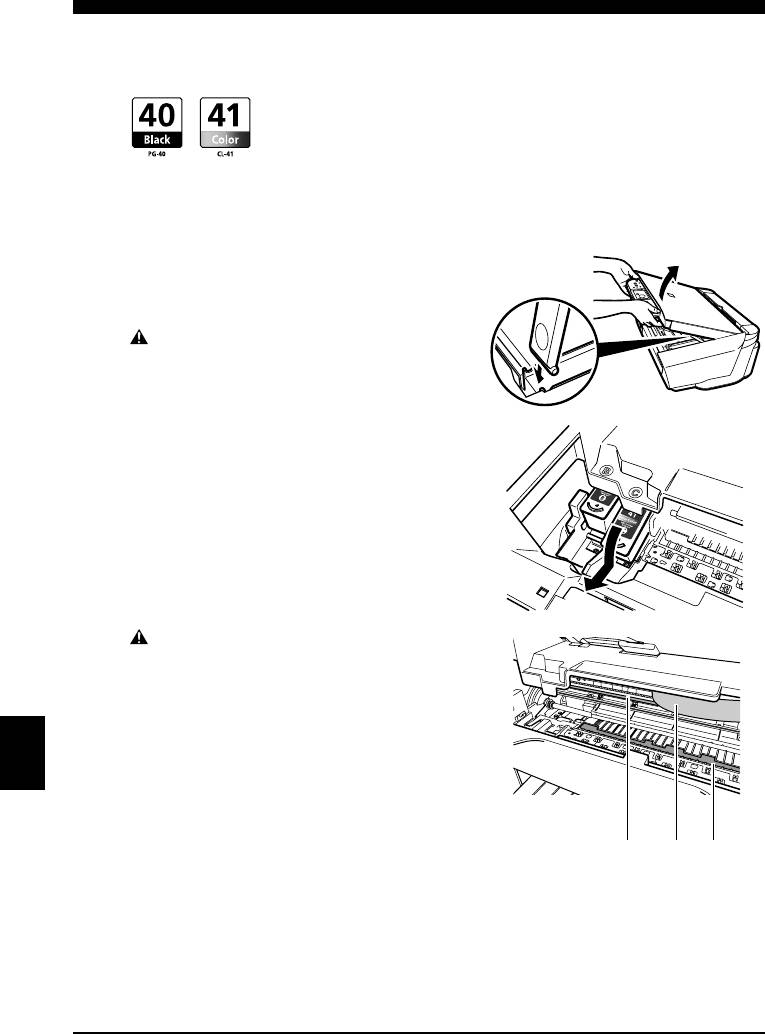
6 Údržba
X Výmena kazety FINE (FINE Cartridge)
Pri vymieňaní kazety FINE (FINE Cartridge) pozorne skontrolujte číslo typu.
Kazety FINE (FINE Cartridge) PG-50 Black (veľkokapacitná) a CL-51 Color
(veľkokapacitná) sú tiež kompatibilné s týmto zariadením.
1 Skontrolujte, či je zariadenie zapnuté.
2 Skenovaciu jednotku nadvihnite
a podperu skenovacej jednotky
stiahnite na miesto.
V
SLOVENSKY
22 Údržba Kapitola 6
Ý
STRAHA
• Nepokúšajte sa manuálne posúvať ani zastaviť
držiak kazety FINE (FINE Cartridge).
• Nedotýkajte sa žiadnych kovových častí.
3 Prázdnu kazetu FINE (FINE
Cartridge) potlačte na úchytke nadol,
aby sa uvoľnila, potom kazetu FINE
(FINE Cartridge) vytiahnite.
V
Ý
STRAHA
• Nedotýkajte sa priesvitnej fólie (A), kábla fólie (B),
absorbéra odpadového atramentu (hubovitá časť)
(C), ani žiadnych kovových častí.
(A) (B) (C)
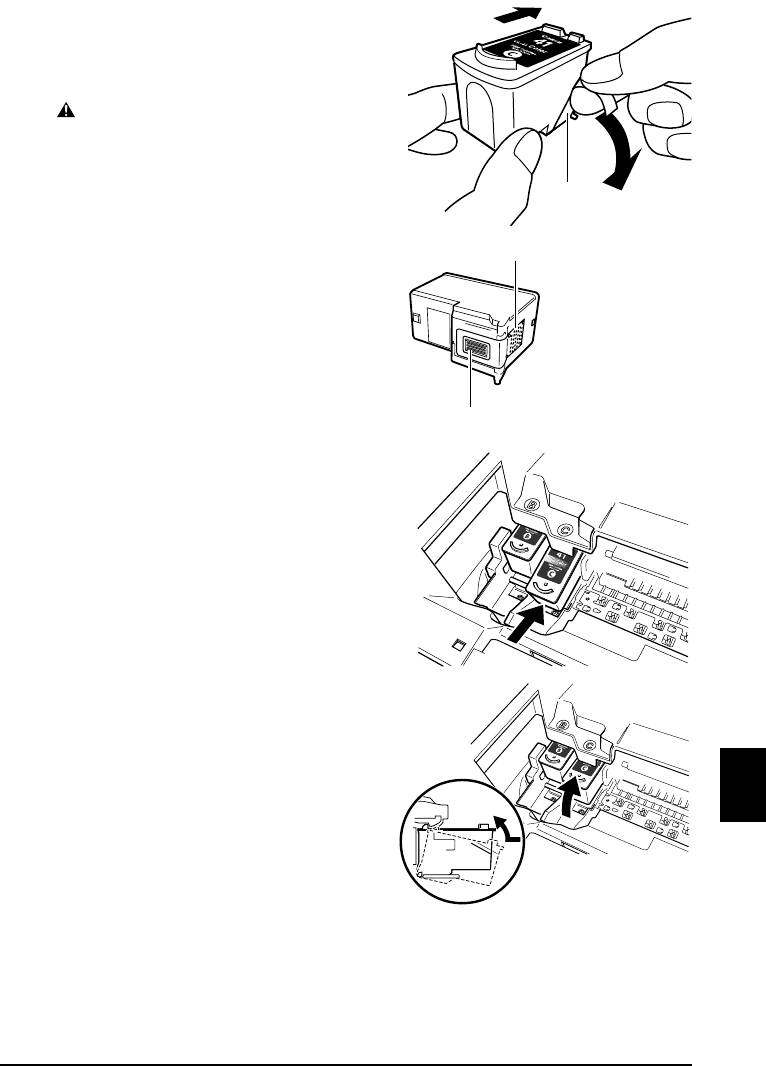
4 Novú kazetu FINE (FINE Cartridge)
vyberte z balenia. Kazetu FINE (FINE
Cartridge) držte podľa obrázka
aodstráňte ochrannú pásku (A).
V
SLOVENSKY
Kapitola 6 Údržba 23
Ý
STRAHA
• Nedotýkajte sa zlatých kontaktov (B), ani dýz
kazety (C).
• Kazetou FINE (FINE Cartridge) netraste a dajte
pozor, aby nespadla. Môže to spôsobiť únik
(A)
atramentu a zašpinenie šiat alebo rúk.
• Ochrannú pásku, ktorú ste už odstránili,
sa nepokúšajte znovu prilepiť.
(B)
• Dbajte, aby sa dýzy nedostali do kontaktu
so žiadnym povrchom.
(C)
5 Kazetu FINE (FINE Cartridge) vložte
pod miernym uhlom do prázdnej
zásuvky.
6 Kazetu FINE (FINE Cartridge)
zatlačte, aby s kliknutím zapadla
na miesto.
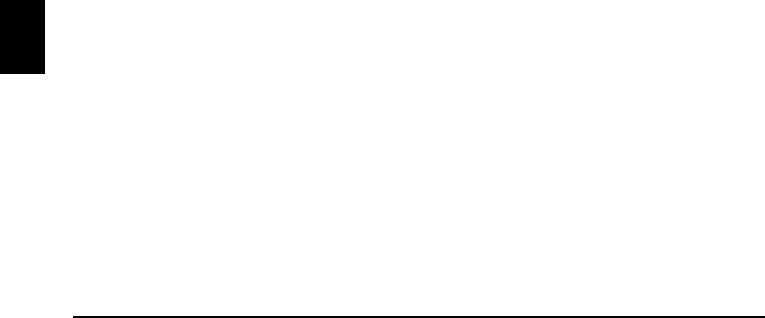
7 Ak potrebujete vymeniť inú kazetu FINE (FINE Cartridge), zopakujte
kroky 3 až 6.
8 Skenovaciu jednotku nadvihnite a podperu skenovacej jednotky
a skenovaciu jednotku vráťte do pôvodnej pozície.
X Čistenie kazety FINE (FINE Cartridge)
Ak je vytlačená vzorka na kontrolu dýz neúplná, vynechaná alebo sa určitá farba
nevytlačí, kazetu FINE (FINE Cartridge) vyčistite.
1 Opakovaným stláčaním tlačidla [Údržba] vyberte podľa potreby
možnosť <H> alebo <y>.
<H>: Vykoná sa normálne čistenie kazety FINE (FINE Cartridge).
<y>: Vykoná sa hĺbkové čistenie kazety FINE (FINE Cartridge).
2 Stlačte tlačidlo [Čiernobielo] alebo [Farebne].
SLOVENSKY
24 Údržba Kapitola 6
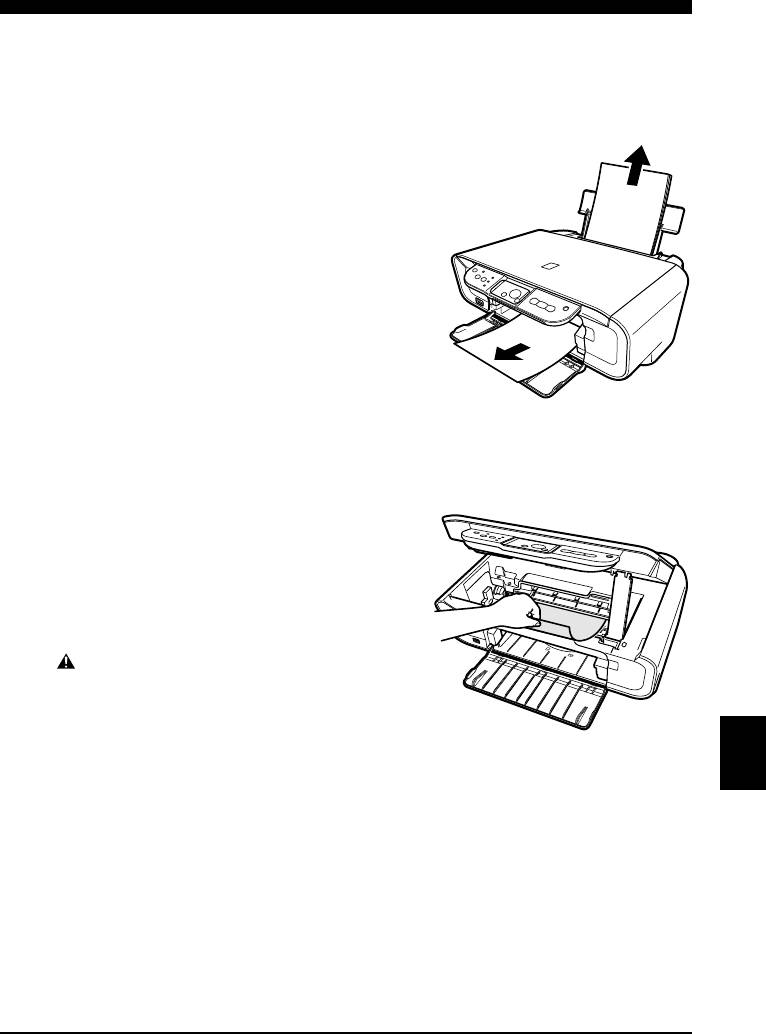
7 Riešenie problémov
X Odstránenie zaseknutého papiera
Ak sa na paneli LED striedavo zobrazuje indikátor <E> a <3>, podľa nižšie uvedeného
postupu odstráňte zaseknutý papier.
Odstránenie zaseknutého papiera
z výstupného zásobníka papiera
1 Z výstupného zásobníka papiera jemne
vytiahnite všetok zaseknutý papier.
2 Stlačte tlačidlo [Čiernobielo] alebo
[Farebne].
Odstránenie zaseknutého papiera
z automatického podávača papiera
1 Z automatického podávača papiera
jemne vytiahnite všetok zaseknutý
papier.
2 Stlačte tlačidlo [Čiernobielo] alebo
[Farebne].
Odstránenie zaseknutého papiera
z vnútra zariadenia
1 Otvorte skenovaciu jednotku.
2 Z valčekov jemne vytiahnite všetok
zaseknutý papier.
V
SLOVENSKY
Kapitola 7 Riešenie problémov 25
Ý
STRAHA
• Dajte pozor, aby ste sa pritom nedotkli súčastí vnútri
zariadenia, mohla by sa znížiť kvalita tlače.
3 Zatvorte skenovaciu jednotku.
4 Stlačte tlačidlo [Čiernobielo] alebo [Farebne].
X Ďalšie informácie
Ďalšie informácie o riešení iných problémov nájdete v Používateľskej príručke.
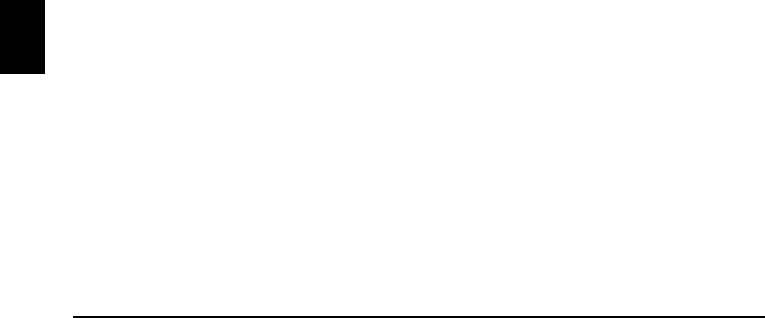
SLOVENSKY
26
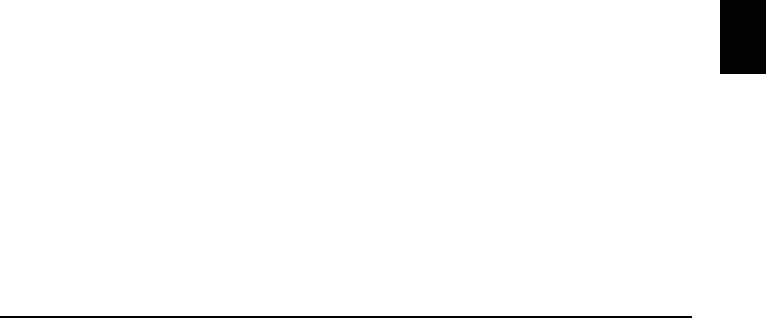
SLOVENSKY
27
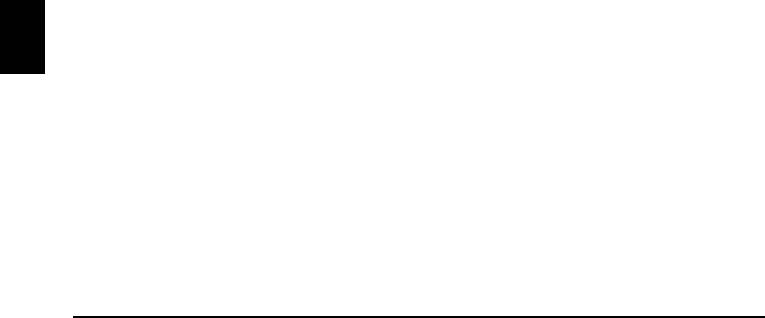
SLOVENSKY
28

Hızlı Kurulum Kılavuzu
İçindekiler Tablosu
Giriş 12
Kopyalama 17
Bilgisayarınızdan Yazdırma 19
Tarama 20
Fotoğrafları Bir Dijital Kameradan Direkt Olarak Yazdırma 21
Bakım22
Sorun Giderme 25
TÜRKÇE
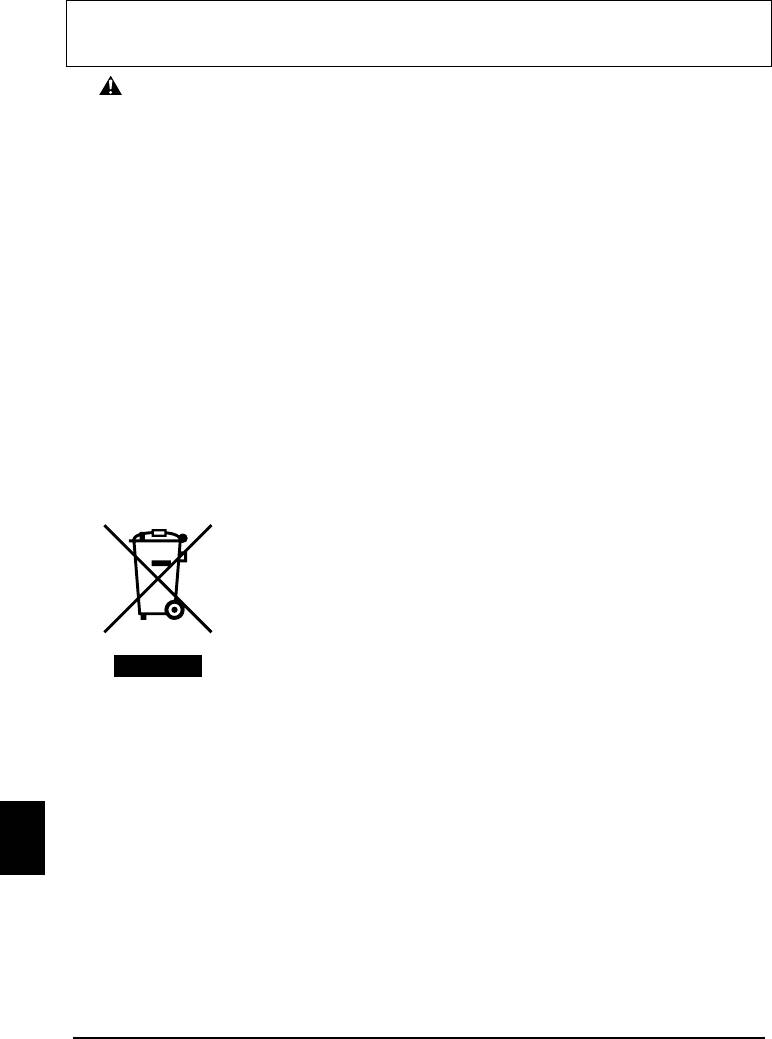
X Makinenin Hazırlanması
Makinenin paketini açın
Paketleme kutusunun katlanmış ağız kısmı üzerindeki basılı şekil vasıtasıyla paket içine koyulan şeyleri
lütfen doğrulayınız.
ÖNEMLİ
•Yazılım yüklenene kadar USB kablosunu bağlamayın.
•Bir yazıcı kablosu dahil edilmemiştir. Makinenizi bir bilgisayara bağlamak için bir USB kablosu
(10 ft. / 3 m ’den az) satın almak zorundasınız.
1 Makineyi AÇIN.
2 HASSAS Kartuşları hazırlayın (mürekkep kartuşları).
• Tarama Ünitesi (Yazıcı Kapağı) 10 dakikadan daha fazla açık kalırsa, HASSAS Kartuş Tutucusu sağa
hareket eder. Tutucu birimi orta kısma getirmek için Tarama Ünitesini (Yazıcı Kapağı) kapatın ve tekrar
açın.
• Koruyucu Bandı bir kez çıkardıktan sonra tekrar takmayın.
3 Uygun HASSAS Kartuş takın.
• Tüm HASSAS Kartuşların etikette belirtilen sırada takıldığına emin olun. Tüm HASSAS Kartuşlar
takılmadıkça makine kullanılamaz.
• Emniyet nedenlerinden dolayı, HASSAS Kartuşları küçük çocukların ulaşamayacağı bir yerde saklayın.
• Mürekkep sızabileceği için ve elbisenizi veya ellerinizi lekeleyebileceği için HASSAS Kartuşları
sallamayın veya düşürmeyin.
• Bir HASSAS Kartuş doğru olarak takılmamışsa Alarm Lambası hala turuncu yanar. Tarama Ünitesini
(Yazıcı Kapağı) açın ve tüm HASSAS Kartuşların etikette belirtilen doğru sırada takıldığına emin olun.
X Sadece Avrupa Birliği (ve EEA).
Bu simge, bu ürünün WEEE Yönergesi (2002/96/EC) ve ulusal kanunlar
çerçevesinde, evsel atıklarla birlikte atılamayacağını gösterir. Bu ürün, ilgili
toplama noktasına teslim edilmeli; buna göre yeni bir benzer ürün satın
aldığınızda birebir teslim esasına dayanarak yetkili kişilere verilmeli ya da
atık elektrikli ve elektronik cihazların (EEE) geri dönüşümüyle yetkili bir
toplama merkezine teslim edilmelidir. Bu tür bir atık maddenin yanlış
işlenmesi durumunda EEE cihazlarda genelde bulunan potansiyel olarak
tehlikeli maddeler nedeniyle çevre ve insan sağlığı üzerinde olumsuz
sonuçlar doğurabilir. Aynı zamanda, bu ürünün doğru şekilde atılması için
yapacağınız işbirliği sayesinde doğal kaynakların etkin kullanımına da
katkıda bulunmuş olacaksınız. Atık cihazları geri dönüşüm için teslim
edebileceğiniz yerler hakkında daha fazla bilgi için lütfen bulunduğunuz
yerdeki ofise, atıklardan sorumlu yetkili mercilere, onaylı WEEE şemasına
ya da evsel atık servisine başvurun. WEEE ürünlerinin iade edilmesi ve
geri dönüşümü hakkında daha fazla bilgi için lütfen
www.canon-europe.com/environment.
TÜRKÇE
(EEA: Norveç, İzlanda ve Liechtenstein)
X Yalnızca Avrupa, Orta Doğu, Afrika ve Rusya'daki
Müşteriler için
Canon Müşteri Desteği bilgileri için Avrupa Garanti Sistemi Kitapçığı'nın arkasına bakın
veya www.canon-europe.com adresini ziyaret edin.
Yazıcı Modeli: K10282 (MP160)
2
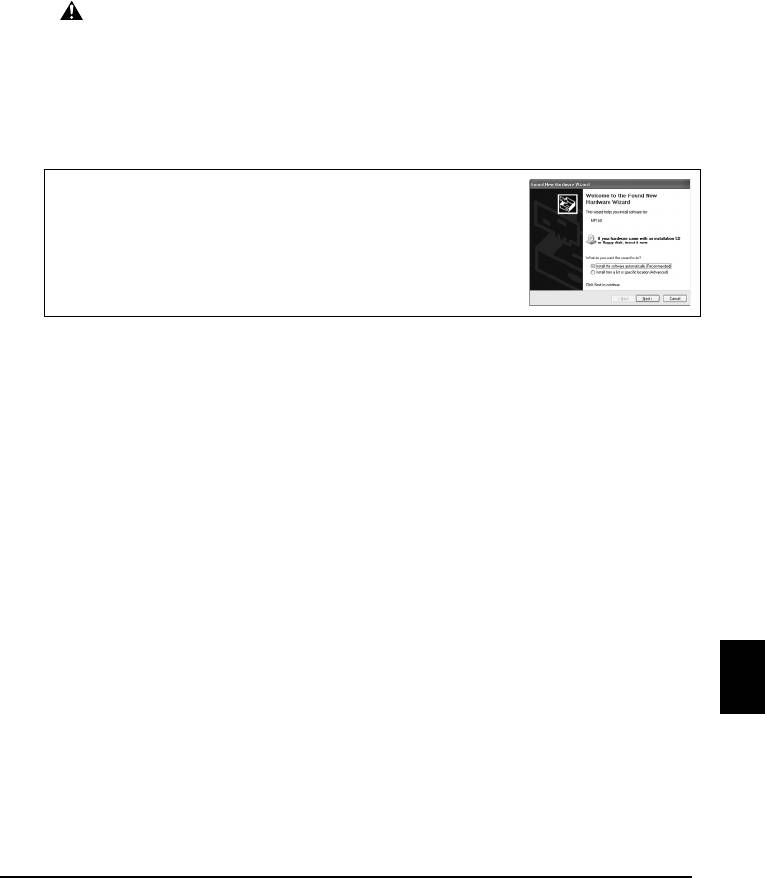
X Yazılımı yükleyin
Uygulama yazılımını, Ekran El Kitabın ve MP sürücüleri yüklemek için Kolay
Yüklemeyi seçin. Yüklemek istediğiniz seçenekleri seçmek için Özel Yüklemeyi seçin.
[User Registration] (Kullanıcı Kaydı) ekranı görüntülendiğinde, [Register] (Kayıt)
öğesini tıklatırsanız ve bilgisayar internet’e bağlıysa, ürününüzü kaydetmenenizi
sağlayacak ekran yönergeleri görüntülenir.
Kayıt işlemini yükleme tamamlandıktan sonra masaüstündeki simgeyi tıklatarak da
yapabilirsiniz.
ÖNEMLİ
• Herhangi bir firewall yazılımını devre dışı bırakın ve ant-virüs yazılımı da dahil olmak
üzere açık olan herhangi bir uygulamayı kapatın. Yazılımın yüklenmesinden sonra
bilgisayar güvenlik programları tekrar çalıştırılabilir.
Yazıcı Sürücüsünün Yüklenmesi - Windows
• Windows XP veya Windows 2000 ’de yazılımı yüklemek için bir yönetici olarak
oturum açmalısınız veya yönetici yetkilerine sahip olmak zorundasınız.
•Aşağıdaki ekran görünürse, USB kablosu bağlanmıştır.
Aşağıdaki adımları uygulayın.
1. USB kablosunu ayırın.
2. [Cancel] (İptal) üzerine tıklayın.
•Yükleme işlemi süresince kullanıcılara geçiş yapmayın.
Yazıcı Sürücüsünün Yüklenmesi - Macintosh
• Desteklenmedikleri için, makineyi Mac OS 9 veya Mac OS X Classic ortamlarına
bağlamayın.
• Yönetici Hesabı için ad ve parola girin.
Sürücünün doğru olarak yüklendiğine emin olmak için aşağıdaki adımları
uygulayın:
1. [Go] (Git) menüsünden [Utilities] (İzlenceler) öğesini seçin.
2. [Printer Setup Utility] (Yazıcı Ayar İzlencesi) öğesini çift tıklatın. (Mac OS X v.10.2.8
kullanıyorsanız [Print Center] (Baskı Merkezi)).
Yazıcı [Printer List] (Yazıcı Listesi) ’nde görüntüleniyorsa, yazıcı sürücüsü
yüklenmiştir.
Yazıcı [Printer List] (Yazıcı Listesi) ’nde görüntülenmiyorsa, [Printer List]
(Yazıcı Listesi) ’nde [Add] (Ekle) ’ye tıklayın ve açılır menüden [USB] (USB) seçin.
[Product] (Ürün) listesinden [MP160] seçin ve [Add] (Ekle) ’ye tıklayın.
Mac OS X v.10.3.3 veya önceki sürümünden bağlantı yapıldığında:
TÜRKÇE
Makineye bağlanıldığı sırada bilgisayarın tekrar başlatılması makinenin algılanmamasına
neden olabilir. Bunu gidermek için, USB kablosunu ayırın sonra tekrar takın veya
makineyi KAPATIN sonra tekrar AÇIN.
3
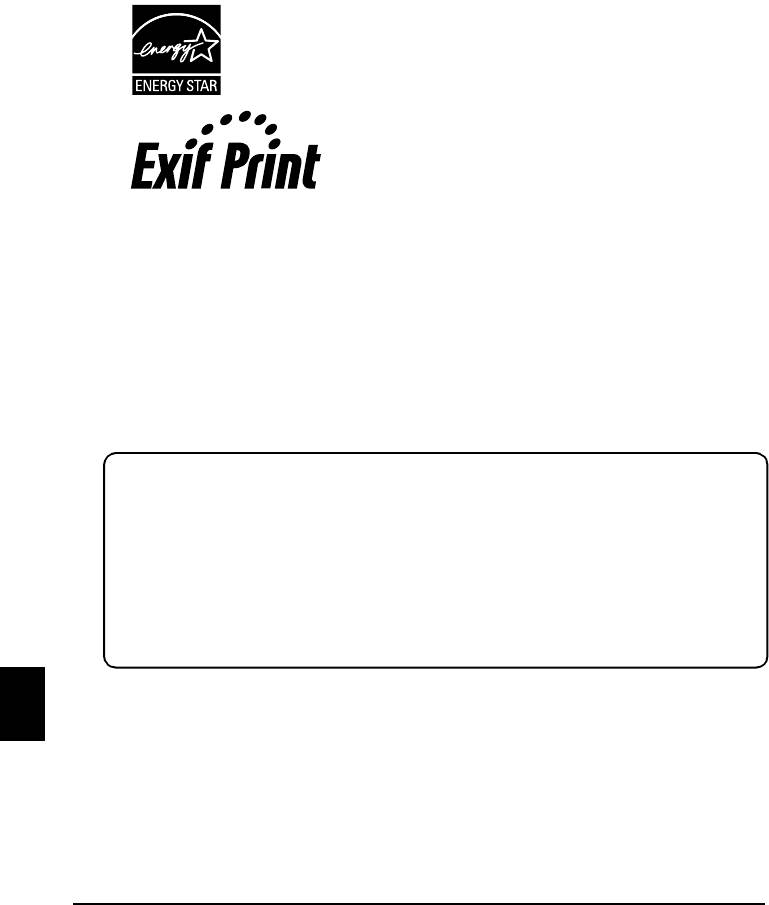
Yasal Uyarı
Canon Inc., Canon MP160 makineniz için kullanımı kolay bir kılavuz olması amacıyla
bu kitapçığı tamamen yeniden düzenledi. Bu kitapçıktaki ve herhangi bir kılavuzdaki
veya ilgili dokümanlardaki tüm ifadeler, teknik bilgiler ve öneriler güvenilirdir, fakat
doğruluk ve bütünlük bu nedenle garanti edilmemiştir ve tanımlanan ürünler ile ilgili
tanıtım veya garantiler için tasarlanmamışlardır ve de bunlar için oldukları
anlaşı lmamalıdır. Özellikler önceden bildirilmeksizin değiştirilebilir.
Bir ENERGY STAR® ortağı olarak Canon Inc., enerji
verimliliği için bu ürünün ENERGY STAR® yönetmeliklerine
uygun olduğunu belirtmektedir.
Bu makine Exif 2.21’i destekler (“Exif Print” olarak da
adlandırılır). Exif Print, dijital kameralar ve yazıcılar
arasında iletişimi arttırmak için bir standarttır. Exif Print
uyumlu bir dijital kameraya bağlantı yapmak suretiyle,
fotoğraf çekme anındaki kamera resim verisi çok yüksek
kalitede baskılar sağlayarak kullanılabilir ve en uygun
duruma getirilebilir.
Sarf Malzemeleri Hakkında
Sarf malzemeleri (mürekkep hazneleri/HASSAS kartuşlar) üretim durdurulduktan sonra
5 yıl süreyle bulunabilir.
Ticari Marka İçin Notlar
• Windows, Amerika ve diğer ülkelerdeki Microsoft Corporation ’ın kayıtlı ticari bir
markasıdır.
• Macintosh ve Mac, Amerika ve diğer ülkelerdeki Apple Computer, Inc. ’in kayıtlı
ticari markalarıdır.
Telif Hakkı ©2006 CANON INC.
Her hakkı mahfuzdur. Bu yayının hiçbir bölümü Canon Inc. ’in yazılı izni olmaksızın
herhangi bir formda aktarılamaz veya kopyalanamaz.
TÜRKÇE
4
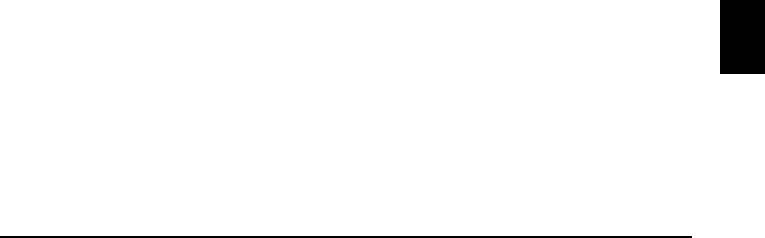
X Verilen Dokümantasyonu Nasıl Kullanmalı?
Kolay Kurulum Yönergeleri (Basılı dokümantasyon):
İlk önce bu sayfayı okuduğunuza emin olun.
Bu sayfa, makinenizin ayarlanması ve kullanıma hazır duruma getirilmesi için yönergeler
içermektedir. Makinenizi kullanmadan önce bu sayfadaki tüm adımları uygulayın.
Hızlı Kurulum Kılavuzu (Bu kılavuz):
Makineyi kullanmaya başladığınızda bu kılavuzu okuyun.
Kolay Kurulum Yönergeleri kısmındaki yönergeleri uyguladıktan sonra, makinenizde
gerçekleştirilebilecek tüm temel işletme fonksiyonları ile aşina olmanız için bu kılavuzu
okumanızı öneriyoruz.
Kullanım Kılavuzu (Ekran El Kitabı):
Bu kılavuz Kur CD-ROM ’unda mevcuttur.
Bu kılavuz, bilgisayarınızdan yazdırma, bir dijital kameradan direkt fotoğraf yazdırma ve
kopyalama hakkında yönergeler içermektedir. Hızlı Kurulum Kılavuzu ’nda bulunmayan
ayrıntılı yönergeler için veya gelişmiş özellikler hakkında daha fazla bilgi sahibi olmak
isterseniz bu kılavuzu okuyun.
Yazıcı Sürücüsü Kılavuzu/Tarama Kılavuzu (Ekran El Kitabı):
Bu kılavuzlar Kur CD-ROM ’unda mevcuttur.
Bilgisayarınızdan yazdırma ve tarama hakkında tüm yönergeler için bu kılavuzları
okuyun. Bu kılavuzlar her bir fonksiyonun ayrıntılarını ayrıca MP Drivers ve MP
Navigator ’ün kullanım metotlarını tanımlamaktadır.
Fotoğraf Uygulaması Kılavuzu (Ekran El Kitabı):
Bu kılavuz Kur CD-ROM ’unda mevcuttur.
Bu kılavuz, verilerin nasıl taranacağı, çeşitli yazdırma metotları ve fonksiyon ayrıntıları
hakkında yönergeler içererek, Easy-PhotoPrint ve Easy-WebPrint gibi Kur CD-ROM
’unda bulunan yardımcı yazılımı tanımlamaktadır.
Asya’daki kullanıcılar için:
Ekran el kitapları, ürünün satın alındığı ülkeye bağlı olarak yüklenemeyebilir.
Yüklenemiyorsa, Kur CD-ROM ’undaki “El İle” klasöründeki ekran el kitapları
bilgisayarınızın sabit diskine kopyalanabilir.
TÜRKÇE
5
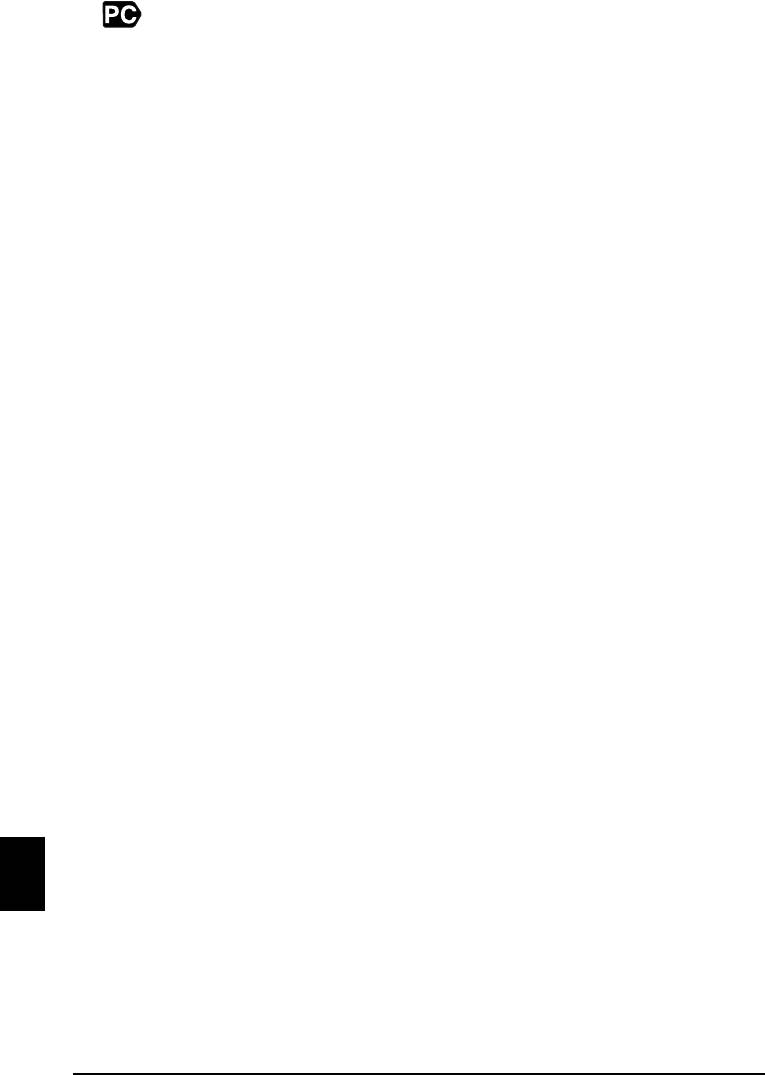
X Kur CD-ROM ’unda Bulunan Ekran El Kitabı nın
Görüntülenmesi
Aşağıdakilerden herhangi birisiyle Kur CD-ROM ’undan ekran el kitaplarını
yükleyebilirsiniz.
•Yazıcı sürücüsü ve uygulamalar ile birlikte ekran el kitaplarını kurmak için
“Easy Install” (Kolay Yükleme) seçin.
• Ekran el kitaplarını yüklemek için “Custom Install” (Özel Yükleme) ’den “On-screen
Manual” (Ekran El Kitabı) ’nı seçin. Ekran el kitaplarını yüklemediyseniz veya
sildiyseniz, yüklemek için yukarıdaki her iki metottan birini kullanın.
•Yazılım, Kolay Yükleme ile kurulduktan sonra Ekran el kitabı için bir başlatma ikonu
masa üstüne yerleştirilecek.
• İkona çift tıklayın, sonra açılır menüden açmak istediğiniz her bir kitapçığın başlığına
tıklayın.
HTML içeriğini izleme için farklı Web gezginleri vardır ve bu nedenle aynı metin ve
resim kullandığınız gezgine bağlı olarak farklı görünebilir. Ekran el kitapları aşağıda
belirtilen koşullarda görüntülenecekleri ve okunacakları tahmin edilerek hazı rlanmıştır:
Windows için:
• Gezgin: Windows HTML Help Viewer
• Not: Microsoft Internet Explorer 5.0 veya daha sonraki sürümü kurulmalıdır.
• Ekran el kitapları işletim sisteminize veya İnternet Explorer versiyonuna bağlı olarak
düzgün şekilde görüntülenmeyebilir. Sisteminizi Windows Update ile güncel tutmanızı
öneriyoruz.
Macintosh için:
• Gezgin: Help Viewer
• Not: Ekran el kitapları işletim sisteminize bağlı olarak düzgün şekilde
görüntülenmeyebilir. Sisteminizi güncel tutmanızı öneriyoruz.
TÜRKÇE
6
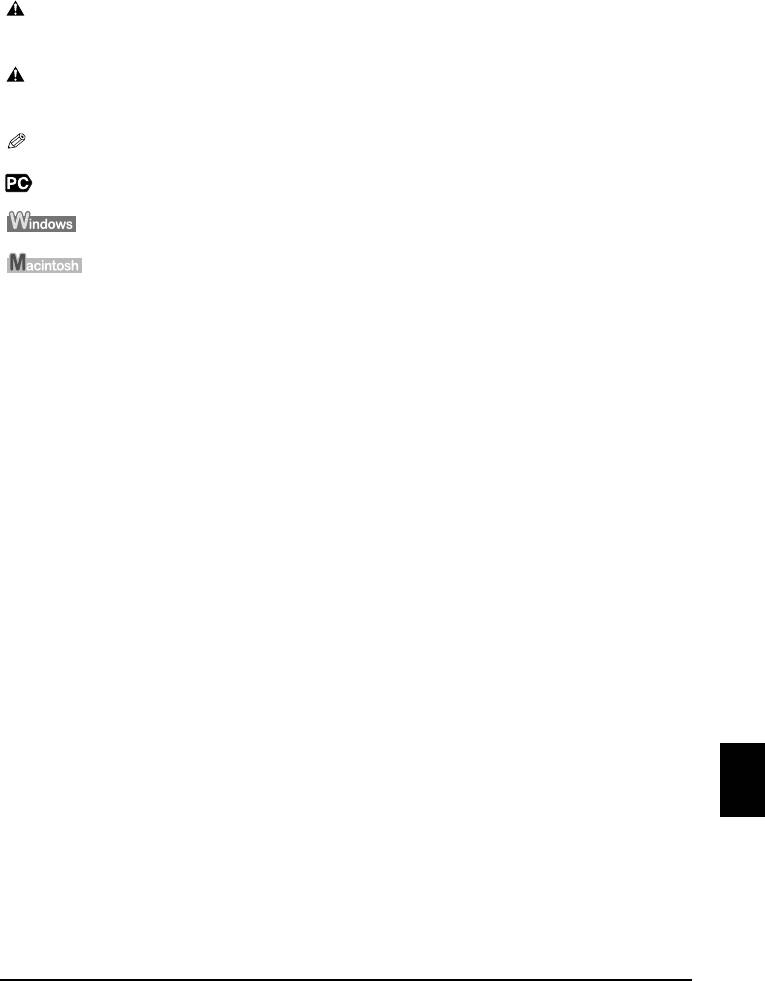
X Dokümanın Okunması
Bu Kılavuzda Kullanılan Semboller
DİKKAT Doğru olarak yapılmadığı takdirde yaralanmalara veya cihazın hasarlanmasına
yol açabilecek işlemler ile ilgili bir uyarıyı belirtir. Makineyi güvenli şekilde
kullanmak için, bu uyarılara daima dikkat edin.
ÖNEMLİ İşletme ile ilgili uyarıları ve kısıtlamaları belirtir. Makineyi doğru olarak
çalıştırmak ve makinenin hasarlanması ndan kaçınmak için bu maddeleri
okuduğunuza emin olun.
İşletme için notları veya ilave açıklamaları belirtir. Bu notların okunması
kesinlikle önerilmektedir.
Bir bilgisayara bağlantı yapıldığında makinenin tanımını belirtir.
Makine bir Windows sistemine bağlandığında bunu okuyun.
Makine bir Macintosh sistemine bağlandığında bunu okuyun.
z(İşlem bölüm başlığı) Bölüm prosedürlerinde gerçekleştirilebilecek bir işlem için kullanılır.
Bu Kılavuzda Kullanılan Düğmeler
[button name] (düğme
Bu parantezler içinde bulunan metin, makinenin İşletme Paneli üzerindeki bir
adı)
düğmeyi veya bilgisayarda kullanılacak bir öğeyi belirtir.
Örnek: [Renk]
<harf> Bu parantezler içinde bulunan metin, LED (Işık Yayan Diyot) üzerinde görünen
alfabetik bir harfi veya numarayı belirtir.
Örnek: <P>, <3>
Bu Kılavuzda Kullanılan Terimler
makine MP160 ’ı temsil etmek için kullanılan genel terim.
varsayılan Değiştirmediğiniz sürece etkin olarak kalan bir ayar.
doküman Kağıdın orijinal tabakaları, bir kitabın sayfaları veya kopyalayacağınız veya
makine ile tarayacağınız fotoğraflar.
kağıt Makine ile yazdırabileceğiniz kağıt.
TÜRKÇE
7
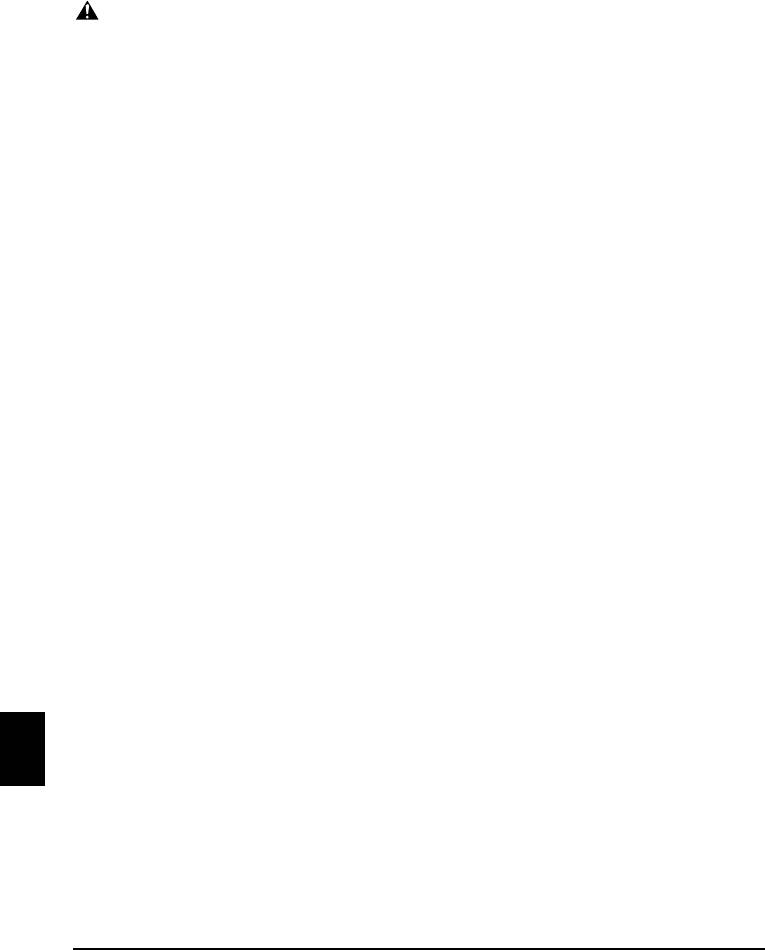
X Emniyet Tedbirleri
Makinanızın güvenli olduğundan emin olmak için, verilen tüm kılavuzlardaki güvenlik
uyarı ve tedbirlerini lütfen okuyun. Makinayı, verilen tüm kılavuzlarda açıklanmayan bir
şekilde kullanmaya çalışmayın. Ayrıntılı emniyet bilgisi için, bkz. Kullanım Kılavuzu.
UYARI
Eğer bu güvenlik önlemlerinin herhangi birini görmezden gelirseniz, makinaya
zarar verebilir, yangın yada elektrik şokuna sebep olabilirsiniz.
z Konum
•Makinayı alkol yada tiner gibi yanıcı maddelerin yakınına koymayın.
z Güç Kaynağı
• Elleriniz ı slakken asla güç kablosunu fişe takmaya yada fişten çıkarmaya çalışmayın.
• Herzaman fişi prize tamamen itin.
• Güç kablosuna asla zarar vermeyin, modifiye etmeyin, germeyin, aşırı kıvırmayın ve
sarmayın. Güç kablosunun üzerine ağır nesneler koymayın.
•Makineyi başka bir cihazla paylaşılan bir prize asla takmayın (çoklu uzatma kablosu,
grup priz gibi.).
• Güç kablosunun düğümlenmiş veya katlanmış olduğu durumlarda makinayı
kullanmayın.
•Eğer makinanın etrafında duman, alışılmadık bir koku yada gürültü algılarsanız,
makinayı derhal güçten çekin ve yetkili Canon bayinize yada Canon yardı m hattına
başvurun.
Makinayı bu gibi şartlarda kullanmak yangın yada elektrik şokuyla sonuçlanabilir.
•Makinanın fişini çekip, güç kablosu ve güç çıkışında biriken toz yada kirleri kuru bir
bezle periyodik temizleyin.
Eğer makina fazla miktarda toza, dumana veya neme maruz kalan bir yere
yerleştirilirse, fişin üzerinde biriken toz nemi emer ve izolasyonun zayıflamasına yada
yangına sebep olabilir.
TÜRKÇE
8
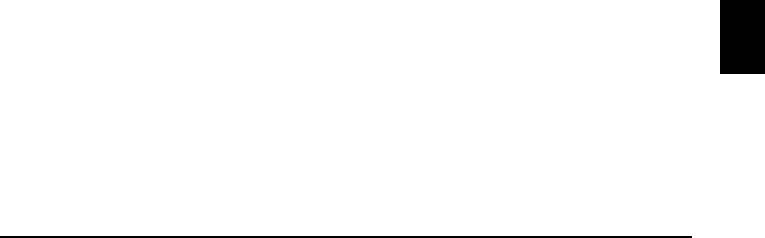
z Bakım
•Makinayı temizlemek için nemli bir bez kullanın. Asla alkol, benzen yada tiner gibi
yanıcı çözücüler kullanmayın. Eğer yanıcı çözücüler makinanın elektriksel bileşenleri
ile temas ederse, bu yangına yada elektrik şokuna sebep olabilir.
•Makinayı temizlemeden önce herzaman fişini prizden çekin.
Temizleme sırasında gücü AÇIK bırakırsanız veya kaza ile makineyi AÇARSANIZ,
yaralanma veya makinenin hasarlanmasına neden olunabilir.
z Çalışma
• Makineyi sökmeye ve değişiklikler yapmaya çalışmayın. Makine içinde kullanıcının
onarabileceği hiçbir parça bulunmamaktadır.
Makine yüksek gerilimli parçalar içermektedir. Bu kılavuzda tanımlanmamış herhangi
bir bakım prosedürünü uygulamaya kesinlikle çalışmayın. Doğru olmayan bakım
prosedürleri makineye hasar verebilir, yangın veya elektrik şokuna neden olabilir.
•Makinanın yanında yanıcı spreyler kullanmayın.
Eğer sprey makinanın içindeki elektrik bileşenleri ile temas ederse bu durum yangın
yada elektrik şokuna sebep olabilir.
z Diğerleri
• Flüoresan aydınlatmalı elektrikli ürünler yakınında makineyi ayarlarken, makineyi,
flüoresan aydınlatma ile donatılmış elektrikli ürünlerden asgari 5,9 inç (15 cm)
uzaklaştırın. Eğer yakınına koyarsanız, floresan aydınlatmadan yayılan gürültü
sonucunda makina arızalanabilir.
• Gücü KAPATIRKEN, [AÇMA/KAPAMA] düğmesine bastığınıza emin olun ve
Alarm Lambasının kapandığını doğrulayın. Alarm Lambası yandığı sırada güç fişini
duvardaki prizden çekerseniz, HASSAS Kartuş korunmaz ve daha sonra yazdırma
işlemini yapamayabilirsiniz.
TÜRKÇE
9
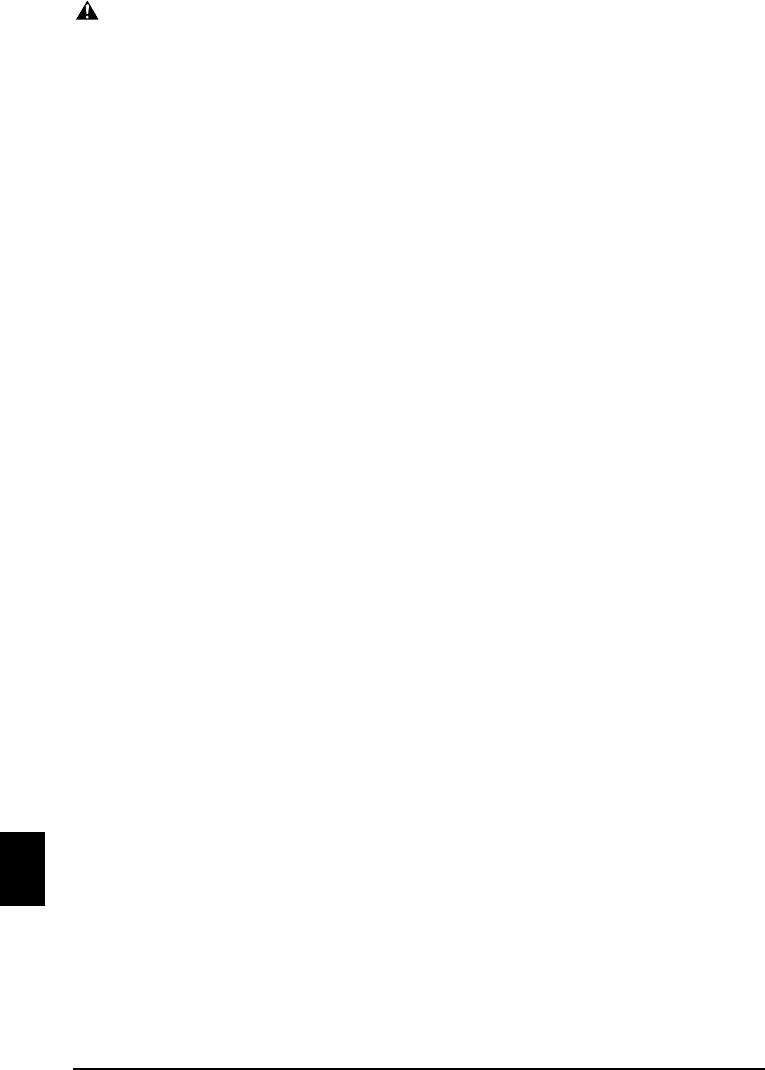
DİKKAT
Bu güvenlik talimatlarının herhangi birini görmezden gelirseniz, yaralanmaya yada
makinanın zarar görmesine sebep olabilirsiniz.
z Konum
•Makinayı ağırlığını taşıyabilecek kadar sağlam, düz, sabit, titreşimsiz bir yüzeye
koyun.
•Makinayı, çok nemli ve tozlu, doğrudan güneş ışığı alan, açık hava yada ısıtma
kaynağına yakın yerlere kurmayın. Bu gibi bir konuma kurulum, yangın yada elektrik
şokuyla sonuçlanabilir.
Yangın veya elektrik şoku tehlikesinden kaçınmak için, makineyi, ortam sıcaklığı 41°F
ile 95°F (5°C ile 35°C) arasında ve nem oranı %10 ile %90 (yoğuşma olmaksızın)
arasında olan bir konumda monte edin.
•Makinayı kalın halı yada battaniye üzerine koymayın. Eğer makinanın içine lifler yada
toz girerse, bu yangına sebep olabilir.
z Güç Kaynağı
•Fişi prizden çıkartırken kablodan çekmeyin.
Kablodan çekmek kabloya zarar verebilir ve yangın yada elektrik şokuna sebep
olabilir.
• Uzatma kablosu kullanmayın, bu yangına yada elektrik şokuna sebep olabilir.
• Gerektiğinde fişi prizden kolayca çekebilmek için prizin etrafındaki alanın her zaman
boş olduğundan emin olun. Aksi takdirde acil bir durumda güç fişini
ayıramayacaksınız.
•Yangına veya elektrik şokuna neden olabileceği için, makineyi satın aldığınız ülkede
makine için ön görülen nominal değerin dışında başka bir güç besleme kaynağını
kesinlikle kullanmayın.
Bu makinenin işletme gereksinimleri aşağıdaki gibidir:
100-240 V AC, 50/60 Hz (yerel elektrik gereksinimlerine bağlı olarak)
• Soket-priz makineye yakın monte edilmeli ve kolayca ulaşılabilir olmalıdır.
TÜRKÇE
10




